Hur man hanterar appbehörigheter på Android

Android-behörigheter brukade vara en röra, men moderna versioner av Android har förenklat dem kraftigt. Nu har Android ett tillståndssystem för iOS-stil där du beviljar apps åtkomst till vissa funktioner, hårdvara eller data som de behöver dem. Du kan också manuellt återkalla behörigheter från alla app-even de som är utformade för gamla versioner av Android.
RELATERAD: iOS har appbehörigheter, för: och de är kanske bättre än Android's
du behöver inte att rotera, installera en anpassad ROM, eller byt till en iPhone för att göra det här längre. Android har äntligen det apptillståndssystem som det borde ha haft hela tiden.
Hur Androids tillståndssystem fungerar
Android-appar kommer att begära ett tillstånd när de behöver det. Till exempel, istället för att ge en appåtkomst till din kamera när du installerar den, kommer du att bli uppmanad till den första gången appen vill komma åt din kamera.
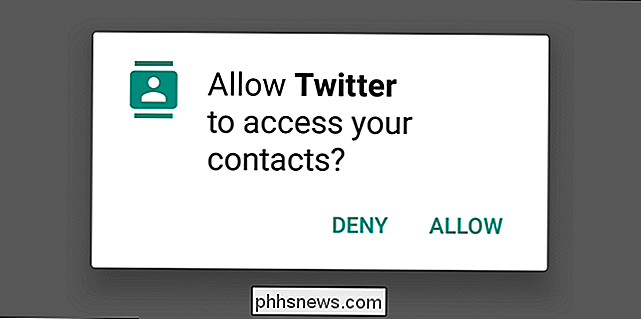
Men du kan manuellt hantera alla appens behörigheter, även om den är designad för en äldre version av Android och frågar dig normalt inte.
Hantera en enda appens tillstånd
För att göra detta behöver du Android 6.0 Marshmallow eller en nyare version på din enhet. Öppna appen Inställningar och tryck på "Appar" under Enhetsrubriken för att komma igång.
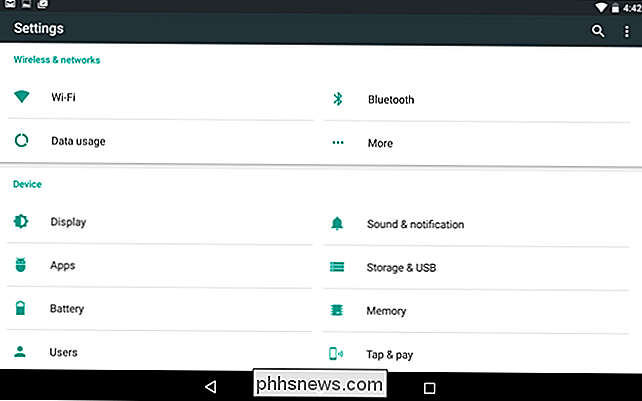
Du får se en lista över alla appar installerade på din Android-enhet. Tryck på en av apparna i listan för att visa mer information. På skärmen App info visas en kategori "Tillstånd" som innehåller alla behörigheter som enskild app har tillgång till. Tryck på "Tillåtelser".
Du kan också snabbt komma åt skärmen App Info genom att länge trycka på en apps ikon i app-lådan och dra den till genvägsknappen "App info" som visas längst upp på skärmen och släppa den . Denna genväg kan inte vara närvarande på alla Android-enheter, eftersom olika enheter använder olika gränssnitt som anpassas av deras tillverkare och operatörer.
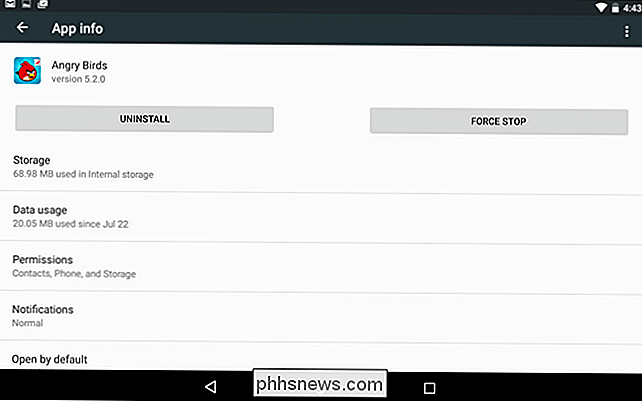
Detta tar dig till den nya skärmen "Appbehörigheter". Olika kategorier av behörigheter som varje app har till exempel, Kamera, Kontakter, Plats, Mikrofon, Telefon, SMS och Lagring-visas här. Äldre Android-appar får automatiskt dessa behörigheter när du installerar dem, men du kan återkalla eventuella tillstånd du vill ha här.
Detta liknar så mycket som "App ops" tillståndssystemet Google, manuellt avlägsnat från Android 4.4.2 efter att webbplatser som Våra sa till användarna hur de skulle komma åt det. Det är äntligen tillbaka!
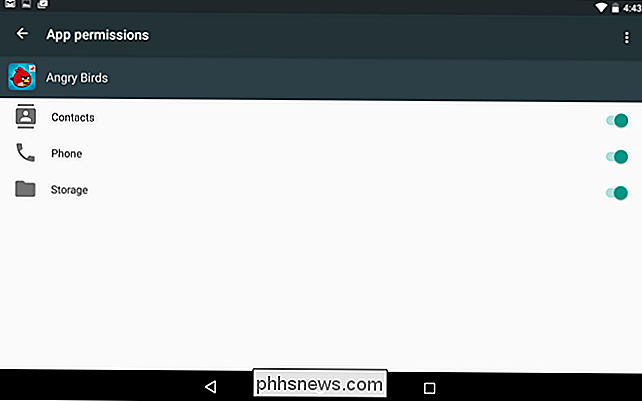
När du tar bort behörigheter från äldre program ser du ett varningsmeddelande som säger: "Den här appen är designad för en äldre version av Android. Att neka tillstånd kan leda till att den inte längre fungerar som avsedd. "
Äldre applikationer var inte utformade för den här funktionen, och de antar vanligtvis att de har tillgång till de behörigheter de begär. För det mesta bör applikationerna fortsätta att fungera normalt om du återkallar sina behörigheter. I vissa sällsynta fall kan applikationen krascha. Om det gör det måste du ge det tillstånd igen. I andra fall kan en ansökan inte fungera normalt. Om du till exempel återkallar kameratillståndet från en app som normalt kan ta bilder, kommer det inte att kunna ta bilder längre. Du kommer inte att få ett felmeddelande som ber dig att aktivera kameratillståndet igen. Det verkar bara inte fungera.
Hur som helst, om du stöter på ett problem med en app, kan du alltid komma tillbaka till den här skärmen och ge det dessa behörigheter igen.
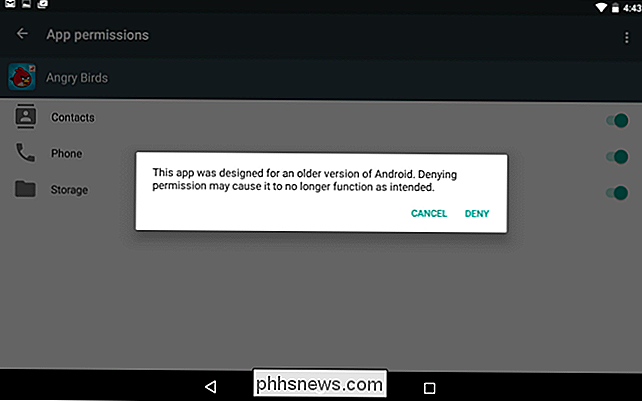
Du kan också trycka på menyknappen på skärmen Appbehörigheter och trycka på "Alla behörigheter" för att se exakt vilken behörighet en app använder. Detta kan ge dig en bättre uppfattning om vad en app faktiskt gör med dessa behörigheter. Android döljer nu dessa mer finkorniga behörigheter. Du kan faktiskt inte hantera dessa individuella behörigheter. Du kan bara välja vilka kategorier av behörigheter som tillåts.
Var medveten: Appuppdateringar kan lägga till nya "underbehörigheter" i en kategori utan att fråga dig igen. Till exempel, även om en app endast använder tillståndet "läs telefonens status och identitet" i telefonkategorin och du väljer att tillåta "Telefon" -åtkomst, kan en framtida uppdatering till appen lägga till "Direktsamtala telefonnummer; detta kan kosta dig pengar, "och" Reroute utgående samtal "behörigheter. Eftersom dessa ingår i kategorin "Telefon" skulle appen tillåtas använda dem utan några ytterligare instruktioner, eftersom du har tillåtit den "Telefon" -tillgången. Här är en lista över behörighetsgrupper och mer information på Googles webbplats.
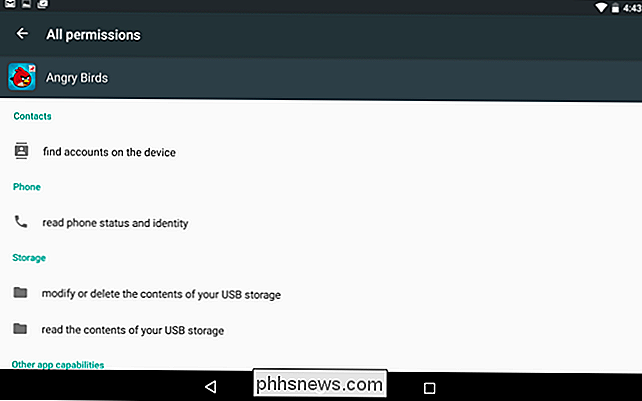
Visa och hantera alla appbehörigheter
För att visa och hantera alla appbehörigheter på en gång, gå till listan med appar genom att öppna skärmen Inställningar och peka på Apps. På listan över alla installerade appar trycker du på kugghjulsikonen längst upp till höger på skärmen och trycker på "Appbehörigheter".
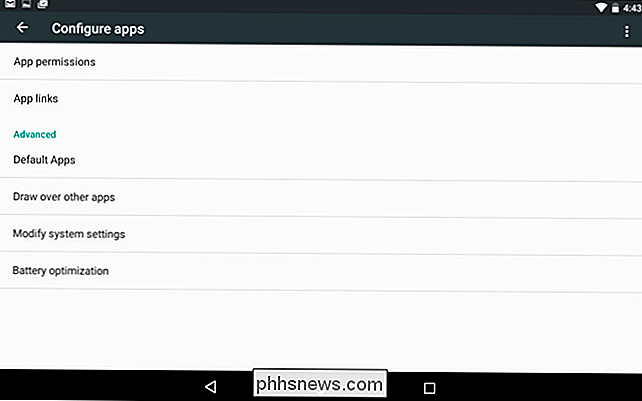
Du får se en lista över olika kategorier behörigheter tillsammans med antalet installerade appar som har tillgång till det tillståndet. Kategorier inkluderar kroppssensorer, kalender, kamera, kontakter, plats, mikrofon, telefon, sms, lagring och några "ytterligare behörigheter".
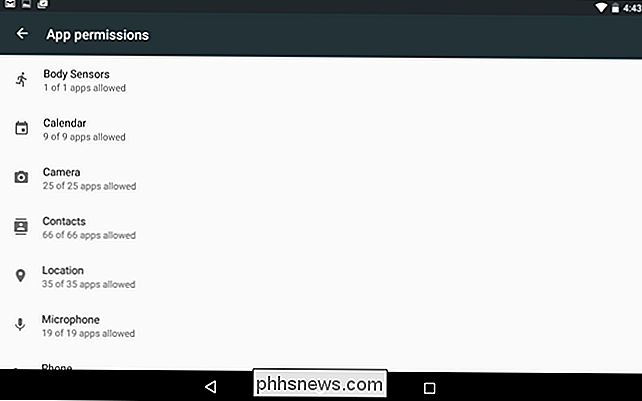
För att visa de appar som har åtkomst till varje typ av data eller sensor och kontrollera detta trycker du på en kategori. Om du till exempel vill se vilka appar som har tillgång till kalenderinformationen trycker du på Kalender. För att hindra en app från att komma åt din kalenderinformation, inaktivera den på skärmbilden Kalenderbehörigheter.
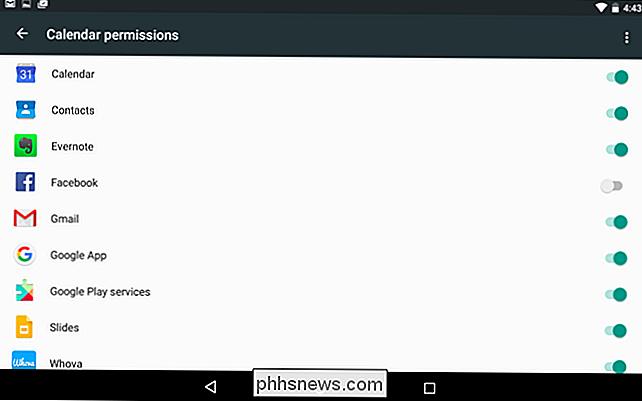
Som om hanteringen av en enskild apps behörigheter ovan visas ett varningsmeddelande om den appen är utformad för en tidigare version av Android. De flesta appar ska alltid fungera bra, ändå - om du inte återkallar ett tillstånd som är centralt för alla funktioner. Till exempel kommer du inte att kunna ta bilder från Facebook-appen om du återkallar Facebook-appens Kameratillstånd. Du måste ge det tillståndet igen för att ta foton.
Som vanligt med Android kan vissa av dessa steg fungera olika på vissa enheter. Vi utförde denna process med Android 6.0 på Googles egen Nexus 7 (2013) tablett. Android-tillverkare ändrar ofta gränssnittet på sina enheter, och vissa alternativ kan vara olika platser.

Hur man hittar och ställer in skärmsläckare på Windows 10
Oavsett anledning har Windows 10 gjort att skärmsläckare inte är komplicerade. Fret inte, dock. Vi är här för att hjälpa. Tryck på Windows + I för att öppna appen Inställningar. Klicka på "Personlization". Byt till fliken "Lås skärm". Klicka på "Skärmsläckarinställningar" länk. Även om det inte är absolut nödvändigt på moderna LCD-skärmar, kan skärmsläckare fortfarande vara roligt.

Så här laddar du ner spel till din PlayStation 4 från din telefon eller dator
PlayStation 4-spel kan vara enorma och ta timmar att ladda ner. Tack och lov kan du börja ladda ner spel även när du är hemifrån. Allt du behöver är Sonys officiella smartphone-app eller en webbläsare på vilken dator som helst. Detta kommer bara att fungera med digitala spel. Om du har en fysisk kopia av spel måste du lägga den i din PlayStation 4-skivdator innan konsolen börjar installera den och ladda ner eventuella uppdateringar (självklart).



